
Hvis du har et Apple-ur, så vil du måske ryste tingene op ved at ændre dit urflade en gang imellem. Et problem med dette er, at du ofte er tilbage med en lang liste over ansigter, som du aldrig vil bruge. Heldigvis kan du lige så nemt fjerne dem.
Sådan slettes et urflade på Apple Watch
Fjernelse af et urflade fra dit Apple Watch er lige så nemt som at tilføje en ny. For at gøre dette skal du sørge for, at dit Apple-ur er låst op, og at urfladen er på skærmen (som nedenfor, uden vinduer eller andre apps åbne).
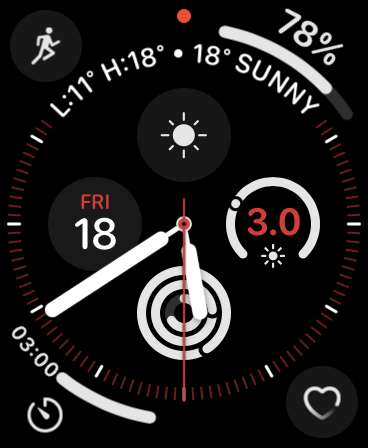
Tryk på og hold Watch Face, indtil du ser knapperne "Rediger" og del i bunden af skærmen. Du kan svinge til venstre og højre for at vælge forskellige urflader ved hjælp af denne menu.
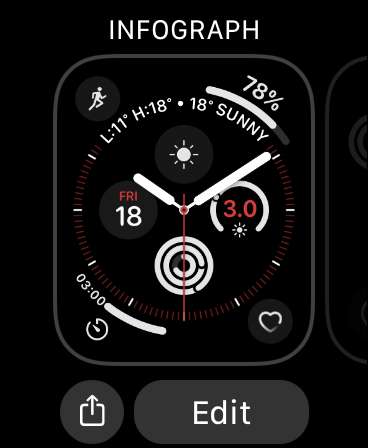
Når du finder et urflade, som du vil slette, skal du skrue op på Watch Face og Tap "Fjern." Dette virker på samme måde som, hvordan du ville opsige en app på en iPhone eller iPad. Herfra kan du enten vælge et andet urflade ved at skubbe venstre og højre, og derefter trykke på det eller trykke på den digitale krone for at vende tilbage til dit tidligere urflade.
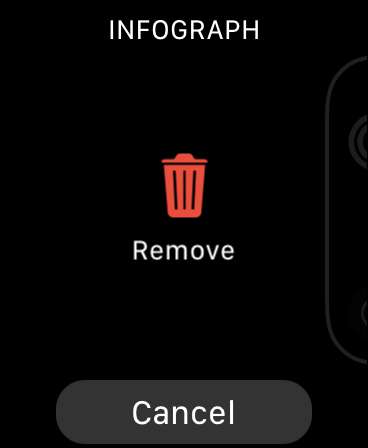
Sådan slettes et urflade på iPhone
Du kan også slette Watch Faces i Watch-appen på en iPhone.
Først skal du starte "Watch" appen, og tryk derefter på "Rediger" under "Mine ansigter." For at slette et ansigt skal du trykke på det røde ikon til venstre for ansigtet efterfulgt af "Fjern" for at slette det. Du kan også ændre ordren ved at gribe ikonet "Hamburger" til højre for Watch Face (det ligner tre vandrette linjer) og trækker op og ned.
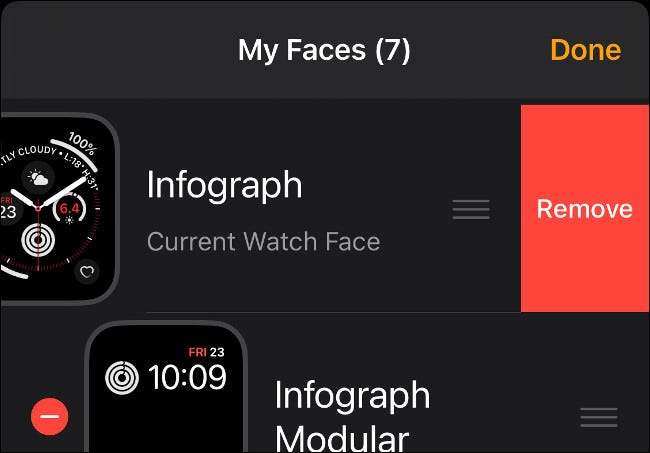
Prøv andre urflader
Du kan bruge den samme teknik til at prøve nye urflader. Du skal blot trykke og holde dit urflade, indtil du ser knappen "Rediger" og Share nederst på skærmen, og skub derefter til venstre, indtil du kommer til slutningen af listen.
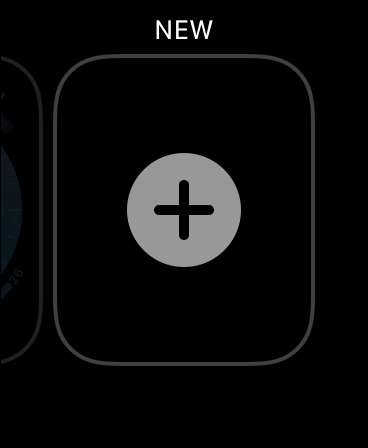
Tryk på knappen "+" for at tilføje et nyt urflade, og brug derefter den digitale krone til at cykle gennem dine muligheder. Når du er klar til at tilføje urfladen til din liste, skal du trykke på det. Glem ikke at bruge knappen "Rediger" for at tilføje komplikationer og ændre temaet.
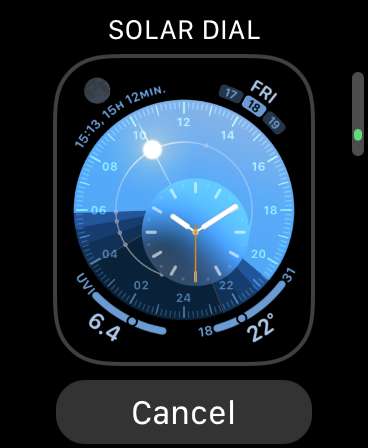
Du kan hurtigt cykle gennem din liste over urflader uden at få adgang til denne menu. Med dit ur ansigt på skærmen skal du skrue fra kanten af skærmen til venstre eller højre for at flytte til et andet urflade. Hvis du ikke slår fra skærmens yderkant, virker det ikke.
Flere ansigter tilføjes regelmæssigt
Apple tilføjer altid nye urflader til WATCHOS med hver større opgradering. Hvis du ikke har opdateret dit Apple-ur for nylig (eller du har automatiske opdateringer slukket), kan du tvinge en opdatering under Watch-appen.
Hvis du vil kontrollere og installere opdateringer, skal du starte ur på din iPhone, tryk på "Generelt", og tryk på "Software Update." Eventuelle tilgængelige softwareopdateringer vil blive angivet her, og du kan instruere din iPhone til at downloade og anvende opdateringen, når dit ur er ved siden af tilsluttet en strømkilde.
Har du for nylig købt eller været begavet et Apple Watch? Sørg for, at du børster op på Vores must-see Apple Watch tips og tricks .
RELATEREDE: 20 Apple Watch Tips & Amp; Tricks du skal vide






